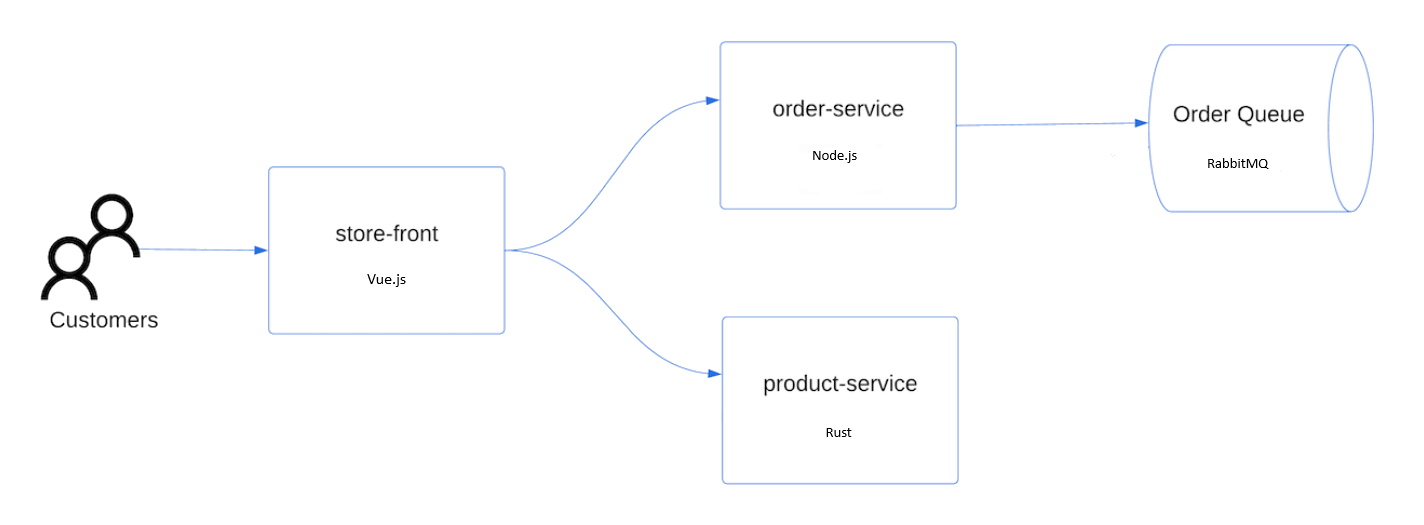빠른 시작: Azure PowerShell을 사용하여 AKS(Azure Kubernetes Service) 클러스터 배포
AKS(Azure Kubernetes Service)는 클러스터를 빠르게 배포하고 관리할 수 있는 관리형 Kubernetes 서비스입니다. 이 빠른 시작에서 관련 정보는 다음과 같습니다.
- Azure PowerShell을 사용하여 AKS 클러스터를 배포합니다.
- 소매 시나리오를 시뮬레이션하는 마이크로 서비스 및 웹 프런트 엔드 그룹을 사용하여 샘플 다중 컨테이너 애플리케이션을 실행합니다.
참고 항목
AKS 클러스터 프로비전을 빠르게 시작하기 위해 이 문서에는 평가 목적으로만 기본 설정으로 클러스터를 배포하는 단계가 포함되어 있습니다. 프로덕션에 즉시 사용 가능한 클러스터를 배포하기 전에 기본 참조 아키텍처를 숙지하여 비즈니스 요구 사항에 어떻게 부합하는지 고려하는 것이 좋습니다.
시작하기 전에
이 문서에서는 Kubernetes 개념에 대한 기본 지식이 있다고 가정합니다. 자세한 내용은 AKS(Azure Kubernetes Service)의 Kubernetes 핵심 개념을 참조하세요.
-
Azure를 구독하고 있지 않다면 시작하기 전에 Azure 체험 계정을 만듭니다.
사용 편의성을 위해 Azure Cloud Shell에서 PowerShell 환경을 사용해 보세요. 자세한 내용은 Azure Cloud Shell에 대한 빠른 시작을 참조하세요.
PowerShell을 로컬에서 사용하려면 Az PowerShell 모듈을 설치하고 Connect-AzAccount cmdlet을 사용하여 Azure 계정에 연결합니다. 관리자 권한으로 명령을 실행해야 합니다. 자세한 내용은 Azure PowerShell 설치를 참조하세요.
클러스터를 만드는 데 사용하는 ID에 적절한 최소 권한이 있는지 확인합니다. AKS의 액세스 및 ID에 대한 자세한 내용은 AKS(Azure Kubernetes Service)에 대한 액세스 및 ID 옵션을 참조하세요.
Azure 구독이 두 개 이상인 경우 Set-AzContext cmdlet을 호출하여 빠른 시작에 사용할 구독을 설정합니다. 자세한 내용은 Azure PowerShell을 사용하여 Azure 구독 관리를 참조하세요.
리소스 그룹 만들기
Azure 리소스 그룹은 Azure 리소스가 배포되고 관리되는 논리 그룹입니다. 리소스 그룹을 만들 때 위치를 지정하라는 메시지가 표시됩니다. 이 위치는 리소스 그룹 메타데이터의 스토리지 위치이며 리소스를 만드는 중에 다른 지역을 지정하지 않은 경우 Azure에서 리소스가 실행되는 위치입니다.
다음 예제에서는 eastus 위치에 myResourceGroup이라는 리소스 그룹을 만듭니다.
New-AzResourceGroupcmdlet을 사용하여 리소스 그룹을 만듭니다.New-AzResourceGroup -Name myResourceGroup -Location eastus다음 출력 예는 리소스 그룹의 성공적인 만들기와 유사합니다.
ResourceGroupName : myResourceGroup Location : eastus ProvisioningState : Succeeded Tags : ResourceId : /subscriptions/aaaa0a0a-bb1b-cc2c-dd3d-eeeeee4e4e4e/resourceGroups/myResourceGroup
AKS 클러스터 만들기
AKS 클러스터를 만들려면 cmdlet을 New-AzAksCluster 사용합니다. 다음 예제에서는 하나의 노드가 있는 myAKSCluster라는 클러스터를 만들고 시스템 할당 관리 ID를 사용하도록 설정합니다.
New-AzAksCluster -ResourceGroupName myResourceGroup `
-Name myAKSCluster `
-NodeCount 1 `
-EnableManagedIdentity `
-GenerateSshKey
몇 분 후 명령이 완료되면 클러스터에 대한 정보가 반환됩니다.
참고 항목
AKS 클러스터를 만들면 AKS 리소스를 저장하기 위해 노드 리소스 그룹이라는 두 번째 리소스 그룹이 자동으로 만들어집니다. 자세한 내용은 노드 리소스 그룹을 참조하세요. AKS 클러스터에 대한 리소스 그룹을 삭제하면 노드 리소스 그룹도 삭제됩니다. 기본적으로 만든 NetworkWatcherRG 리소스 그룹도 표시됩니다. 이 리소스 그룹은 Azure Network Watcher에서 모니터링 데이터를 저장하는 데 사용됩니다. 이 리소스 그룹을 무시해도 됩니다. 자세한 내용은 Azure Network Watcher 사용 또는 사용 안 함을 참조하세요.
클러스터에 연결
Kubernetes 클러스터를 관리하려면 Kubernetes 명령줄 클라이언트인 kubectl을 사용합니다. Azure Cloud Shell을 사용하는 경우 kubectl이 이미 설치되어 있습니다. kubectl을 로컬로 설치하려면 Install-AzAksCliTool cmdlet을 호출합니다.
Import-AzAksCredentialcmdlet을 사용하여 Kubernetes 클러스터에 연결하도록kubectl을 구성합니다. 이 명령은 자격 증명을 다운로드하고 Kubernetes CLI가 해당 자격 증명을 사용하도록 구성합니다.Import-AzAksCredential -ResourceGroupName myResourceGroup -Name myAKSClusterkubectl get명령을 사용하여 클러스터에 대한 연결을 확인합니다. 이 명령은 클러스터 노드 목록을 반환합니다.kubectl get nodes다음 예제 출력은 이전 단계에서 만든 단일 노드를 보여줍니다. 노드 상태가 준비인지 확인합니다.
NAME STATUS ROLES AGE VERSION aks-nodepool1-11853318-vmss000000 Ready agent 2m26s v1.27.7
애플리케이션 배포
응용 프로그램을 배포하려면 매니페스트 파일을 사용하여 AKS Store 응용 프로그램을 실행하는 데 필요한 모든 개체를 만듭니다. Kubernetes 매니페스트 파일은 실행할 컨테이너 이미지와 같은 클러스터에 대해 원하는 상태를 정의합니다. 매니페스트에는 다음 Kubernetes 배포 및 서비스가 포함됩니다.
- 스토어 프런트: 고객이 제품을 보고 주문을 할 수 있는 웹 애플리케이션입니다.
- 제품 서비스: 제품 정보를 표시합니다.
- 주문 서비스: 주문을 합니다.
- Rabbit MQ: 주문 큐에 대한 메시지 큐입니다.
참고 항목
프로덕션을 위한 영구 스토리지 없이 Rabbit MQ와 같은 상태 저장 컨테이너를 실행하지 않는 것이 좋습니다. 여기서는 단순화를 위해 사용되었지만 Azure CosmosDB 또는 Azure Service Bus와 같은 관리되는 서비스를 사용하는 것이 좋습니다.
파일
aks-store-quickstart.yaml을 만들고 다음 매니페스트에 복사합니다.apiVersion: apps/v1 kind: Deployment metadata: name: rabbitmq spec: replicas: 1 selector: matchLabels: app: rabbitmq template: metadata: labels: app: rabbitmq spec: nodeSelector: "kubernetes.io/os": linux containers: - name: rabbitmq image: mcr.microsoft.com/mirror/docker/library/rabbitmq:3.10-management-alpine ports: - containerPort: 5672 name: rabbitmq-amqp - containerPort: 15672 name: rabbitmq-http env: - name: RABBITMQ_DEFAULT_USER value: "username" - name: RABBITMQ_DEFAULT_PASS value: "password" resources: requests: cpu: 10m memory: 128Mi limits: cpu: 250m memory: 256Mi volumeMounts: - name: rabbitmq-enabled-plugins mountPath: /etc/rabbitmq/enabled_plugins subPath: enabled_plugins volumes: - name: rabbitmq-enabled-plugins configMap: name: rabbitmq-enabled-plugins items: - key: rabbitmq_enabled_plugins path: enabled_plugins --- apiVersion: v1 data: rabbitmq_enabled_plugins: | [rabbitmq_management,rabbitmq_prometheus,rabbitmq_amqp1_0]. kind: ConfigMap metadata: name: rabbitmq-enabled-plugins --- apiVersion: v1 kind: Service metadata: name: rabbitmq spec: selector: app: rabbitmq ports: - name: rabbitmq-amqp port: 5672 targetPort: 5672 - name: rabbitmq-http port: 15672 targetPort: 15672 type: ClusterIP --- apiVersion: apps/v1 kind: Deployment metadata: name: order-service spec: replicas: 1 selector: matchLabels: app: order-service template: metadata: labels: app: order-service spec: nodeSelector: "kubernetes.io/os": linux containers: - name: order-service image: ghcr.io/azure-samples/aks-store-demo/order-service:latest ports: - containerPort: 3000 env: - name: ORDER_QUEUE_HOSTNAME value: "rabbitmq" - name: ORDER_QUEUE_PORT value: "5672" - name: ORDER_QUEUE_USERNAME value: "username" - name: ORDER_QUEUE_PASSWORD value: "password" - name: ORDER_QUEUE_NAME value: "orders" - name: FASTIFY_ADDRESS value: "0.0.0.0" resources: requests: cpu: 1m memory: 50Mi limits: cpu: 75m memory: 128Mi initContainers: - name: wait-for-rabbitmq image: busybox command: ['sh', '-c', 'until nc -zv rabbitmq 5672; do echo waiting for rabbitmq; sleep 2; done;'] resources: requests: cpu: 1m memory: 50Mi limits: cpu: 75m memory: 128Mi --- apiVersion: v1 kind: Service metadata: name: order-service spec: type: ClusterIP ports: - name: http port: 3000 targetPort: 3000 selector: app: order-service --- apiVersion: apps/v1 kind: Deployment metadata: name: product-service spec: replicas: 1 selector: matchLabels: app: product-service template: metadata: labels: app: product-service spec: nodeSelector: "kubernetes.io/os": linux containers: - name: product-service image: ghcr.io/azure-samples/aks-store-demo/product-service:latest ports: - containerPort: 3002 resources: requests: cpu: 1m memory: 1Mi limits: cpu: 1m memory: 7Mi --- apiVersion: v1 kind: Service metadata: name: product-service spec: type: ClusterIP ports: - name: http port: 3002 targetPort: 3002 selector: app: product-service --- apiVersion: apps/v1 kind: Deployment metadata: name: store-front spec: replicas: 1 selector: matchLabels: app: store-front template: metadata: labels: app: store-front spec: nodeSelector: "kubernetes.io/os": linux containers: - name: store-front image: ghcr.io/azure-samples/aks-store-demo/store-front:latest ports: - containerPort: 8080 name: store-front env: - name: VUE_APP_ORDER_SERVICE_URL value: "http://order-service:3000/" - name: VUE_APP_PRODUCT_SERVICE_URL value: "http://product-service:3002/" resources: requests: cpu: 1m memory: 200Mi limits: cpu: 1000m memory: 512Mi --- apiVersion: v1 kind: Service metadata: name: store-front spec: ports: - port: 80 targetPort: 8080 selector: app: store-front type: LoadBalancerYAML 매니페스트 파일의 분석은 배포 및 YAML 매니페스트를 참조하세요.
YAML 파일을 로컬에서 만들고 저장하는 경우 파일 업로드/다운로드 단추를 선택하고 로컬 파일 시스템에서 파일을 선택하여 매니페스트 파일을 CloudShell의 기본 디렉터리에 업로드할 수 있습니다.
kubectl apply 명령을 사용하여 애플리케이션을 배포하고 YAML 매니페스트의 이름을 지정합니다.
kubectl apply -f aks-store-quickstart.yaml다음 예제 출력은 배포 및 서비스를 보여 줍니다.
deployment.apps/rabbitmq created service/rabbitmq created deployment.apps/order-service created service/order-service created deployment.apps/product-service created service/product-service created deployment.apps/store-front created service/store-front created
애플리케이션 테스트
애플리케이션이 실행되면 애플리케이션 프런트 엔드를 인터넷에 공개하는 Kubernetes 서비스가 만들어집니다. 이 프로세스를 완료하는 데 몇 분이 걸릴 수 있습니다.
배포된 Pod의 상태는 kubectl get pods 명령을 사용하여 확인합니다. 계속하기 전에 모든 Pod를
Running으로 만듭니다.kubectl get podsstore-front 응용 프로그램의 공용 IP 주소를 확인합니다.
--watch인수와 함께 kubectl get service 명령을 사용하여 진행 상황을 모니터링합니다.kubectl get service store-front --watchstore-front서비스에 대한 EXTERNAL-IP 출력은 처음에 보류 중으로 표시됩니다.NAME TYPE CLUSTER-IP EXTERNAL-IP PORT(S) AGE store-front LoadBalancer 10.0.100.10 <pending> 80:30025/TCP 4h4mEXTERNAL-IP 주소가 보류 중에서 실제 공용 IP 주소로 변경되면
CTRL-C를 사용하여kubectl조사식 프로세스를 중지합니다.다음 예제 출력은 서비스에 할당된 유효한 공용 IP 주소를 보여줍니다.
NAME TYPE CLUSTER-IP EXTERNAL-IP PORT(S) AGE store-front LoadBalancer 10.0.100.10 20.62.159.19 80:30025/TCP 4h5mAzure Store 앱이 작동하는 모습을 보려면 서비스의 외부 IP 주소로 웹 브라우저를 엽니다.
리소스 삭제
AKS 자습서를 진행할 계획이 없다면 불필요한 리소스를 정리하여 Azure 요금이 청구되지 않도록 합니다. cmdlet을 호출하여 리소스 그룹, 컨테이너 서비스 및 모든 관련 리소스를 Remove-AzResourceGroup 제거합니다.
Remove-AzResourceGroup -Name myResourceGroup
참고 항목
AKS 클러스터가 시스템이 할당한 관리 ID(이 빠른 시작에서 사용되는 기본 ID 옵션)로 만들어진 경우 ID는 플랫폼에서 관리되며 제거가 필요하지 않습니다.
다음 단계
이 빠른 시작에서는 Kubernetes 클러스터를 배포한 다음, 해당 클러스터에 간단한 다중 컨테이너 애플리케이션을 배포했습니다. 이 샘플 응용 프로그램은 데모 목적으로만 사용되며 Kubernetes 응용 프로그램에 대한 모든 모범 사례를 나타내지는 않습니다. 프로덕션용 AKS를 사용하여 전체 솔루션을 만드는 방법에 대한 지침은 AKS 솔루션 지침을 참조하세요.
AKS에 대해 자세히 알아보고 배포 예제에 대한 전체 코드를 연습해 보려면 Kubernetes 클러스터 자습서를 계속 진행합니다.
Azure Kubernetes Service